Hardlock Driver para Windows 10 y 11: Cómo instalar
- ¿Intenta usar un dongle para ejecutar software seguro en Windows 11/10? Luego necesita instalar el controlador Hardlock.
- Cuando está instalado, el controlador se asegura de crear un bloqueo de seguridad para el dongle.
- El archivo también es esencial para cualquier otro software o dispositivo con cifrado HASP.

XINSTALAR HACIENDO CLIC EN DESCARGAR ARCHIVO
Cuando se usa un dongle en una PC para software protegido por dongle, generalmente requiere algunos controladores para ejecutarse. En la mayoría de los casos, Windows busca automáticamente los controladores esenciales y luego los instala de inmediato.
Sin embargo, algunos controladores de seguridad, como el controlador Hardlock, deben instalarse manualmente. Esta publicación destaca qué es un controlador Hardlock, por qué es importante y cómo instalar el controlador Hardlock en Windows 11.
¿Qué es un controlador Hardlock y por qué es importante?
Hardlock Driver o Hardlock Device Driver es un componente de software de Aladdin Knowledge Systems. El componente de software pertenece a Aladdin HASP (Hardware Against Software Piracy).
HASP es un software de protección y licencias y forma parte del paquete DRM (Gestión de derechos digitales). Hardlock.sys es el controlador que opera un filtro y es esencial para que HASP funcione correctamente.
Entonces, si su dongle contiene información confidencial o software que debe transferirse al sistema, el controlador protege la información.
El proceso Hardlock.sys se encuentra en la carpeta de controladores de Windows. Vaya a la siguiente ruta para acceder a la carpeta del controlador:
C:WindowsSystem32drivers
Si bien un proveedor externo creó el archivo del controlador, también contiene la firma digital de Microsoft. Originalmente era Hardlock Device Driver para Windows NT, pero ahora también puede instalarlo en Windows 7, Windows 8, Windows 10 y Windows 11.
Ahora forma parte del grupo Sentinal HL, que es una llave de seguridad de hardware de última generación alimentada por una tarjeta inteligente. Es conocido por proporcionar tecnologías innovadoras en la categoría de licencias y protección de software.
Los usuarios pueden seguir el proceso a continuación para descargar e instalar los controladores Hardlock en Windows 11.
¿Cómo instalo el controlador Hardlock en Windows 11/10?
1. Instale Hardlock.sys en Windows 11
- Visite el sitio de soporte de Thales para el controlador del dispositivo Hardlock.
- En la página de soporte, vaya a Haga clic aquí para descargar el archivo y haga clic en el enlace azul.
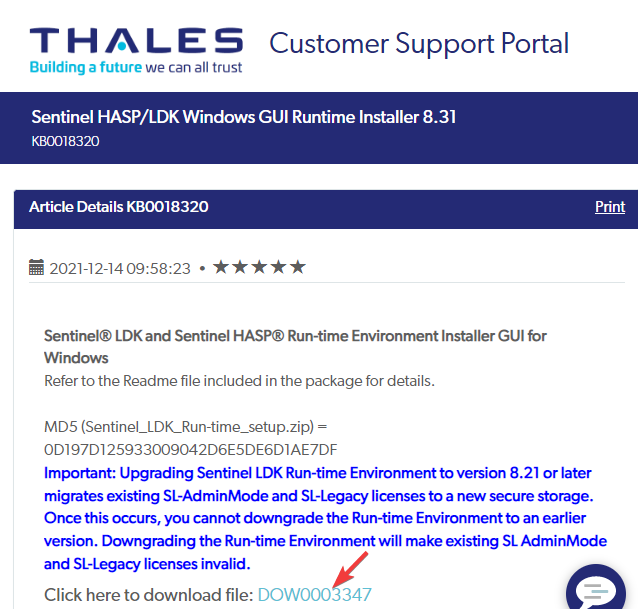
- Al hacer clic en el enlace, año Acuerdo de licencia de usuario final aparecerá.
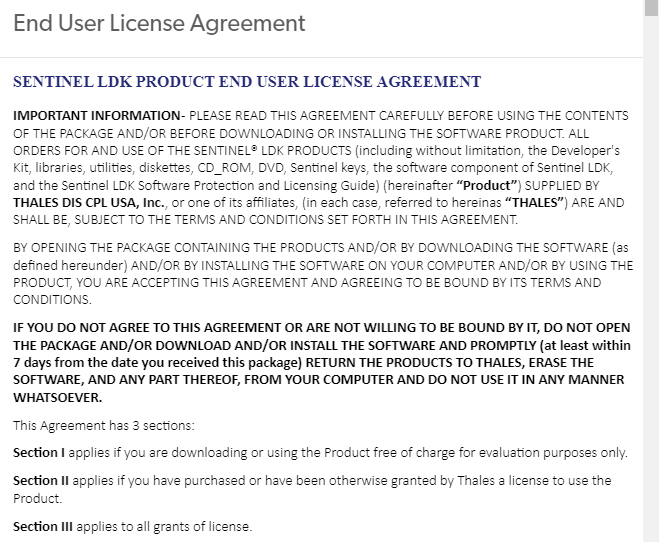
- Desplácese hacia abajo hasta el final y haga clic en Acepto botón. Una vez hecho esto, comenzará la descarga.

- Ahora, ábrelo zip Sentinel_LDK_Run-time_setup y haga doble clic para abrir el archivo Sentinel_LDK_Run-time_setup plegable.
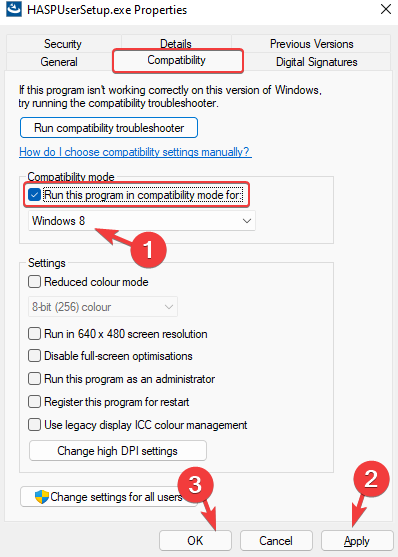
- Seleccionar HASPUserSetup.exe y extraiga el archivo a la ubicación deseada en su computadora.
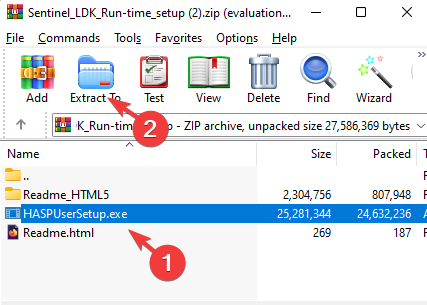
- Ahora haga doble clic en él o haga clic con el botón derecho y seleccione Ejecutar como administrador para ejecutar el archivo de configuración.
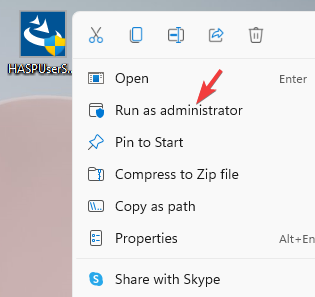
- Siga las instrucciones en la pantalla para completar la instalación.
Una vez hecho esto, reinicie su computadora y los controladores deberían instalarse automáticamente.
Como puede ver, instalar el controlador Hardlock es bastante fácil ya que el archivo del controlador más reciente está disponible en el sitio de soporte oficial.
Ahora proceda con el siguiente método para instalar hardlock.sys en Windows 10:
2. Ejecute Harlock en modo de compatibilidad en Windows 10
- Visite el sitio de soporte de Thales para el controlador del dispositivo Hardlock.
- En la página de soporte, vaya a Haga clic aquí para descargar el archivo y haga clic en el enlace azul.
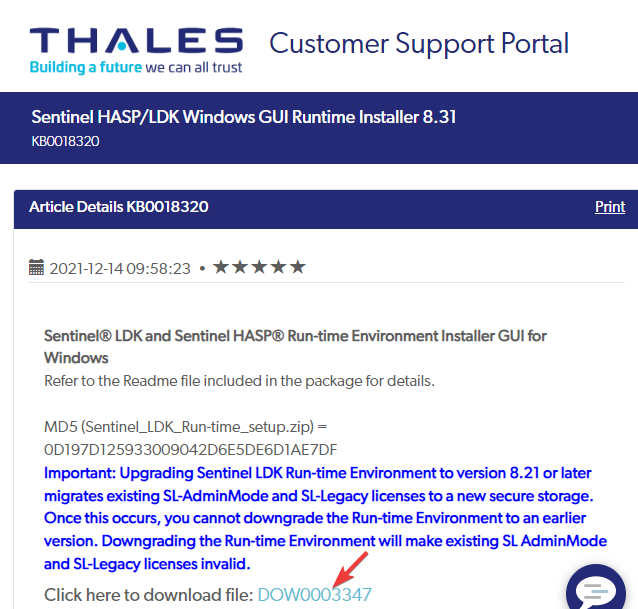
- Al hacer clic en el enlace, año Acuerdo de licencia de usuario final aparecerá.
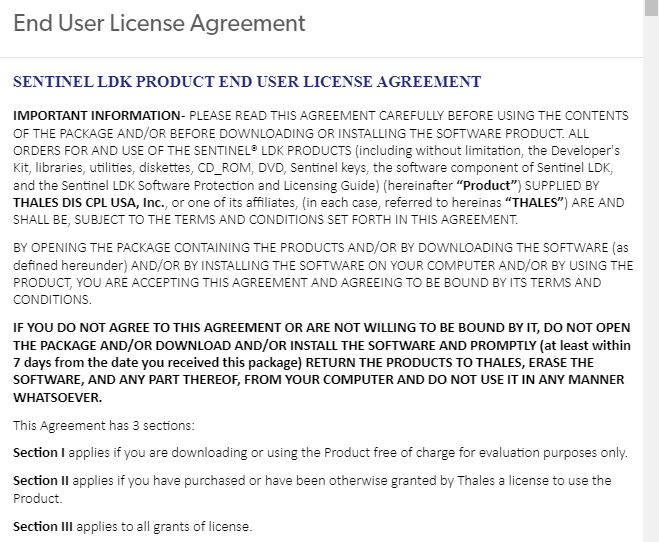
- Haga clic derecho en el ejecutable y seleccione propiedad.
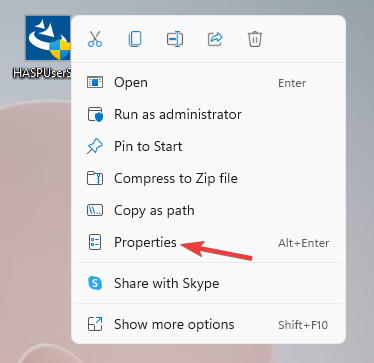
- En el cuadro de diálogo Propiedades, seleccione Compatibilidad pestaña.
- Navegar a Modo de compatibilidad sección y marque la casilla junto a la opción – Ejecuta este programa en modo compatibilidad para.
- Luego, en el menú desplegable, seleccione, ventanas 8.
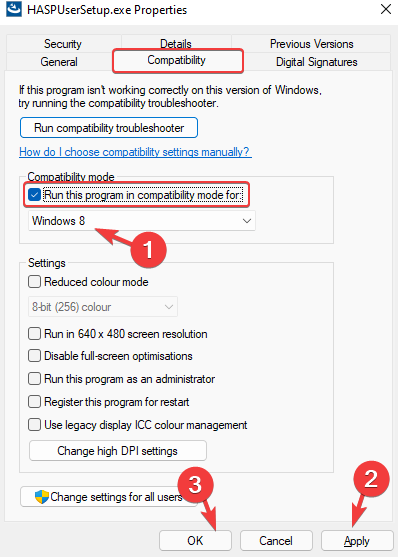
- la prensa aplicar y luego Bien para guardar los cambios y salir.
- Ahora haga clic derecho en el archivo .exe y seleccione Ejecutar como administrador para iniciar el proceso de instalación. Siga las instrucciones proporcionadas para completar la instalación del controlador.
Los controladores obsoletos son la razón principal de los errores y problemas del sistema. Si faltan algunos de sus archivos o están atascados, una solución automática como DriverFix puede resolver estos problemas con solo unos pocos clics. ¡Y también es fácil para su sistema!
Una vez que el controlador hardlock.sys está instalado, ahora puede usar el dongle USB sin preocupaciones.
3. Instale el archivo del controlador Hardlock.sys en Windows 7
- Visite el sitio de soporte de Thales para el controlador del dispositivo Hardlock.
- En la página de soporte, vaya a Haga clic aquí para descargar el archivo y haga clic en el enlace azul.
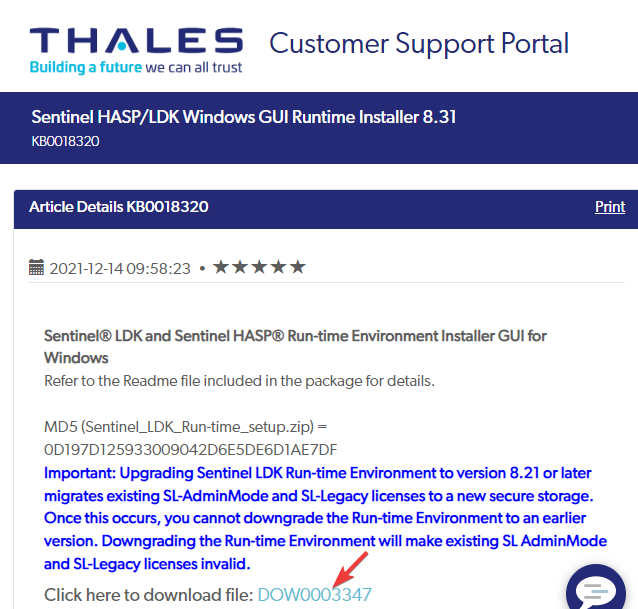
- Al hacer clic en el enlace, año Acuerdo de licencia de usuario final aparecerá.
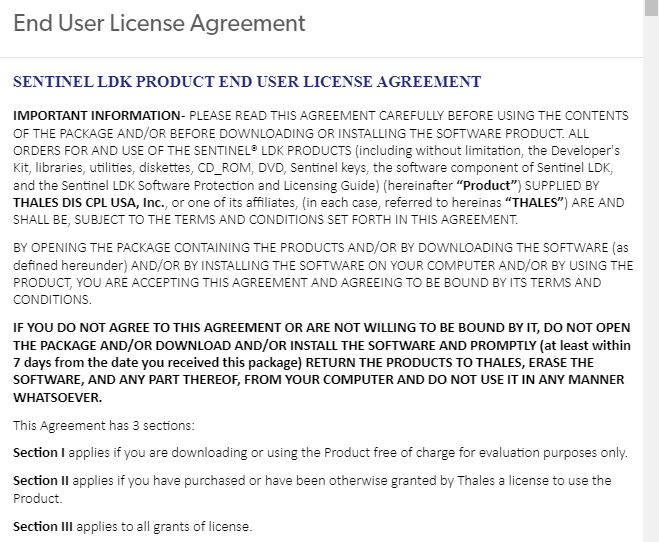
- Haga clic derecho en el ejecutable y seleccione propiedad.
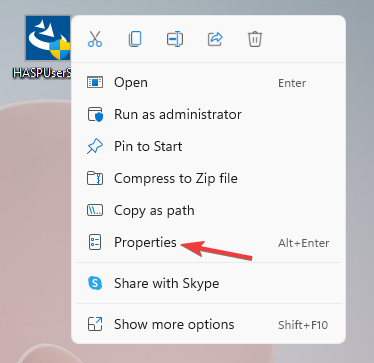
- En el propiedad cuadro de diálogo, seleccione Compatibilidad pestaña.
- Navegar a Modo de compatibilidad sección y marque la casilla junto a la opción – Ejecuta este programa en modo compatibilidad para.
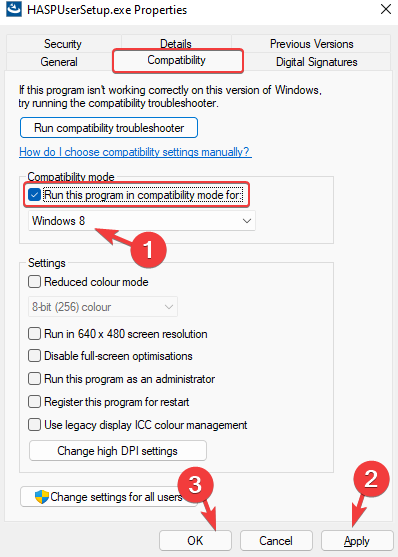
- Ahora, haga clic en el menú desplegable a continuación y seleccione Windows Vista (Paquete de servicio 2).
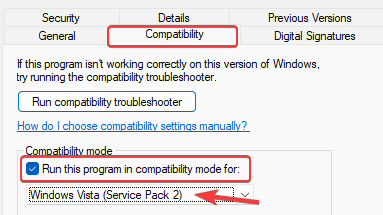
- golpear aplicar botón y luego presione Bien para aplicar los cambios y salir.
Ahora, haga doble clic para ejecutar el archivo Hardlock driver .exe y siga las instrucciones según el instalador para completar la instalación del archivo hardlock driver.sys.

NOTA
Si encuentra errores al intentar ejecutar el controlador Hardlock.sys, puede intentar cambiar el modo de compatibilidad de Windows 11 y Windows 10 a Windows 8 o Windows Vista (Service Pack 2) para ver si eso ayuda.
4. Actualice el controlador Sentinel
- Presiona las teclas de atajo – Victoria + R al mismo tiempo para lanzar Administrador de dispositivos.
- En el Administrador de dispositivos la ventana, ir a Controladores de bus serie universal y expandir la sección.
- Aquí, haga clic derecho en Centinela el controlador que instaló como se indicó anteriormente y seleccione Actualizar el controlador.
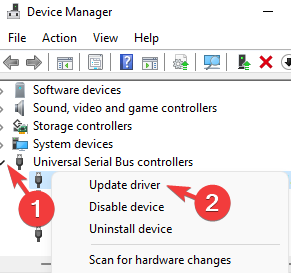
- En la nueva ventana, haga clic en Buscar controladores automáticamente.
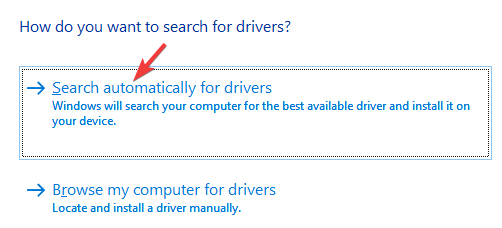
- Espere mientras Windows busca los controladores más recientes. Si está disponible, instalará automáticamente el controlador.
Es una buena práctica actualizar el controlador inmediatamente después de instalar el controlador de Sentinel para asegurarse de que está ejecutando la última versión y que no se producen problemas al usar la llave USB.
Si no puede actualizar manualmente el controlador, le recomendamos que utilice DriverFixuna solución automatizada de terceros que lo ayuda a actualizar, reparar o desinstalar controladores automáticamente y sin problemas.
⇒ Obtener DriverFix
¿Cuáles son algunos puntos clave?
Dado que el archivo del controlador Hardlock.sys no es importante para el sistema operativo Windows, no genera problemas muy a menudo.
El tamaño del archivo suele ser de 693 760 bytes en Windows 10/8/7/XP con un 13 % de todas las apariciones y también puede ser de 676 864 bytes.
Está disponible para descargar en 10 tamaños diferentes. El archivo hardlock.sys es seguro y no es un virus; sin embargo, algunos programas maliciosos pueden disfrazarse como hardlock.sys.
Así que asegúrese de que esté en la carpeta a continuación: C:WindowsSystem32drivers
Si no, entonces podría ser malware. Por lo tanto, debe verificar el proceso hardlock.sys en su computadora para ver si es una amenaza que utiliza un software confiable.
El controlador Hardlock es una utilidad útil, especialmente para aquellos que usan el dongle para transferir archivos o programas seguros a su sistema.
Dado que no es un archivo dañino y no es esencial para Windows, puede continuar usando el sistema con él en segundo plano.
Háganos saber sus comentarios si tiene algún problema al instalar el controlador de dispositivo Hardlock en Windows 11.
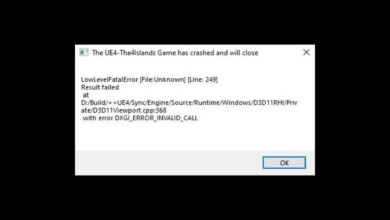
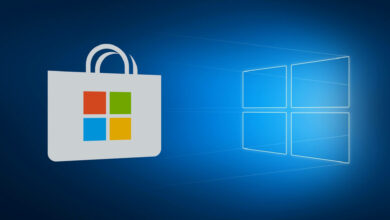

![Photo of Código de error de Hulu P-DEV320 [SOLVED]](https://kdkick.com/wp-content/uploads/2023/05/Codigo-de-error-de-Hulu-P-DEV320-SOLVED-390x220.jpg)
